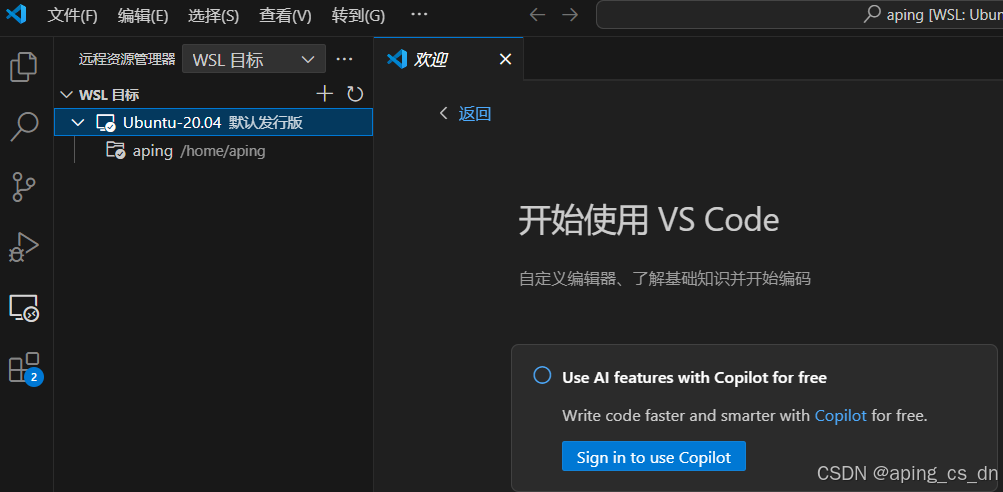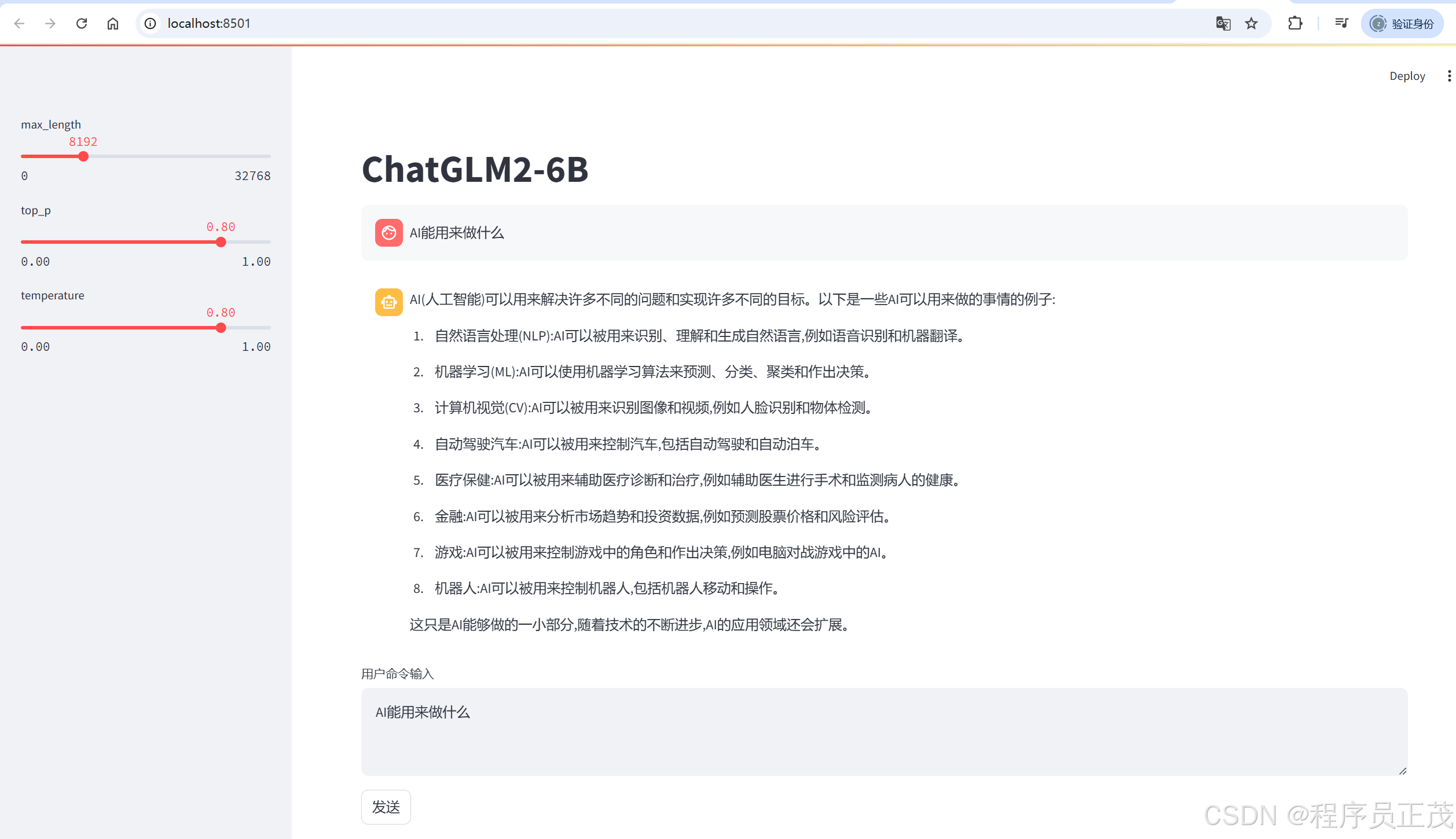要在 Android Studio 中设置应用的图标并自定义大小,可以使用 Android Studio 提供的图标生成工具。以下是具体步骤:
1、打开图标生成工具:
在 Android Studio 中,右键点击 res 文件夹,选择 New -> Image Asset。

2、选择图标类型:
在打开的对话框中,选择 Launcher Icons (Adaptive and Legacy) 作为图标类型。

3、选择图标源:
在 Foreground Layer 选项卡中,选择 Image 作为图标源,然后点击 Path 按钮选择你的图标文件。

4、自定义图标大小:
在 Foreground Layer 选项卡中,可以通过调整 Resize 滑块来自定义图标的大小。
在 Background Layer 选项卡中,可以选择背景颜色或图像。

5、生成图标:
点击 Next,然后点击 Finish。Android Studio 会自动生成适应不同屏幕密度的图标文件,并将它们放置在 res/mipmap 文件夹下的相应子文件夹中。

6、修改 AndroidManifest.xml 文件:
在 AndroidManifest.xml 文件中,设置应用的图标。
<application
android:icon="@mipmap/app_logo"
android:roundIcon="@mipmap/app_logo_round"
android:label="@string/app_name"
... >
...
</application>